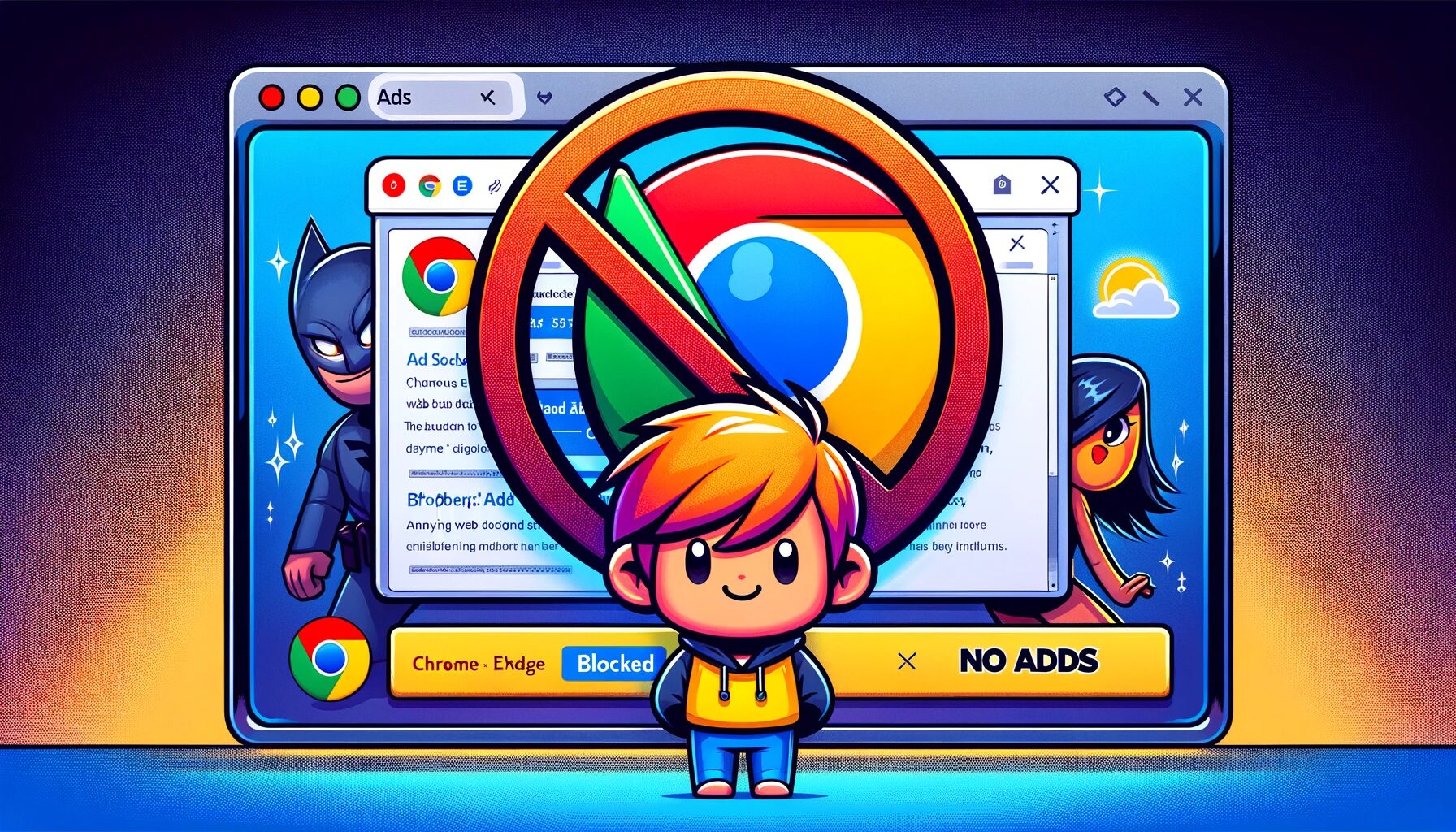이 기사에서는 Windows의 오른쪽 하단에 갑자기 나타나는 웹 광고를 차단하는 방법에 대해 설명합니다. 이러한 광고들은 종종 성가시며, 갑작스러운 출현은 바이러스 감염에 대한 의심을 불러일으킬 수 있습니다. 여기서는 이러한 불쾌한 광고를 효과적으로 비활성화하는 방법을 명확하고 이해하기 쉽게 설명할 것입니다.
오른쪽 하단에 나타나는 광고의 특성
우리가 비활성화할 웹 광고는 Windows의 오른쪽 하단에 갑자기 나타나는 푸시 형태의 알림입니다.
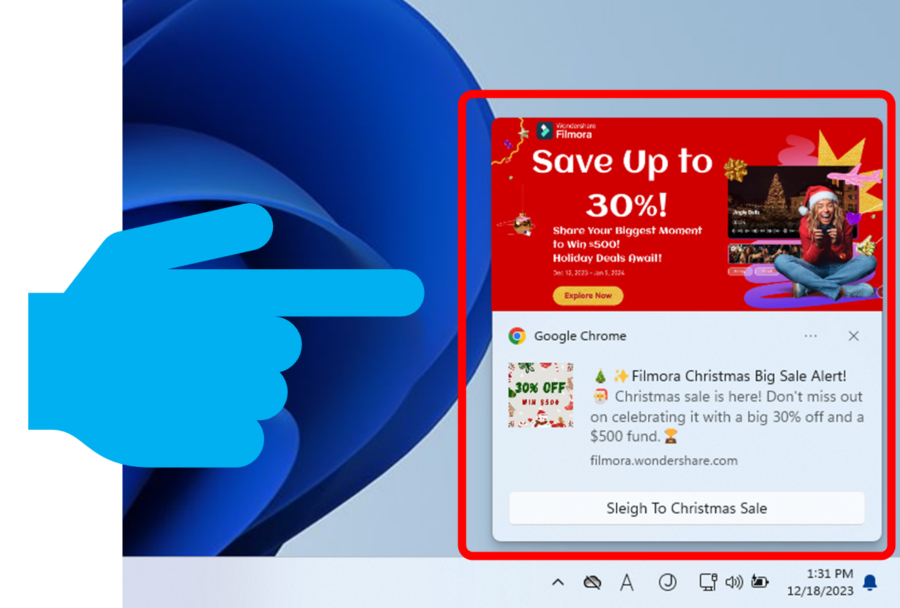
실제로 이러한 웹 광고는 브라우저의 기능입니다. 메커니즘은 다음과 같습니다: 푸시 알림 기능이 있는 사이트를 방문할 때 아래와 같은 팝업이 나타납니다. ‘허용’을 클릭하면 오른쪽 하단에 광고가 반영구적으로 나타납니다. ‘차단’을 선택하면 푸시 알림이 방지됩니다.
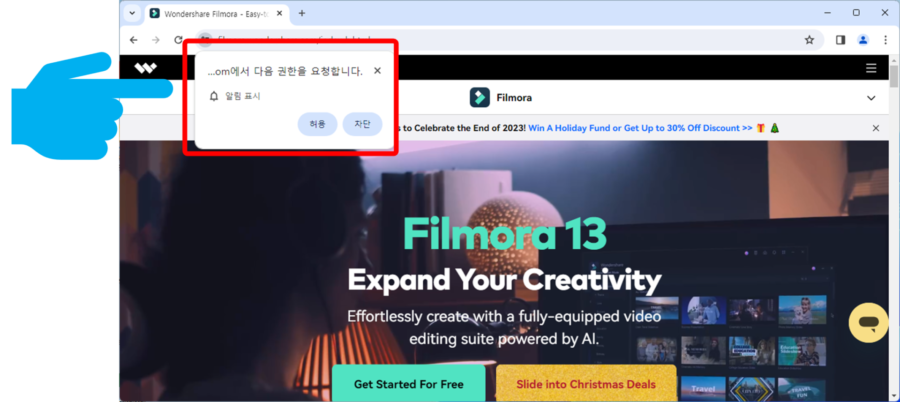
오른쪽 하단에 나타나는 알림은 토스트 알림이라고 합니다.
Windows의 오른쪽 하단에 나타나는 광고 비활성화 방법
Google Chrome의 설정을 변경하여 Windows의 오른쪽 하단에 푸시 알림이 나타나지 않도록 하는 방법을 설명하겠습니다. 방법은 두 가지가 있습니다: 사이트별로 알림을 제어하는 방법과 모든 알림을 일괄적으로 제어하는 방법입니다.
개별 사이트의 푸시 알림 중지 방법
먼저, 개별 사이트의 푸시 알림을 중지하는 방법에 대해 다룰 것입니다. 일부 사이트의 푸시 알림은 받고 싶지만 다른 사이트는 차단하고 싶다면 다음 단계를 따르세요.
Google Chrome의 주소창에 다음 경로를 입력하여 알림 설정을 엽니다.
chrome://settings/content/notifications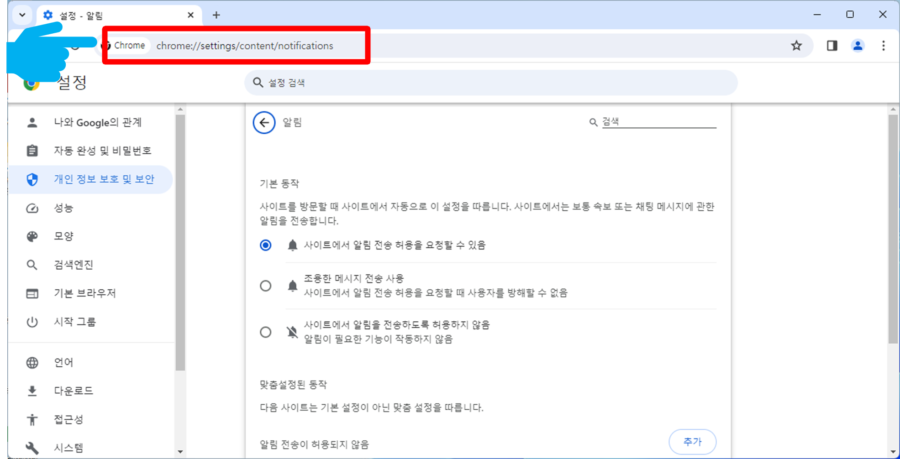
푸시 알림 권한이 부여된 사이트 목록이 표시됩니다. 푸시 알림을 받고 싶지 않은 사이트에 대해 [차단] 옵션을 선택합니다.
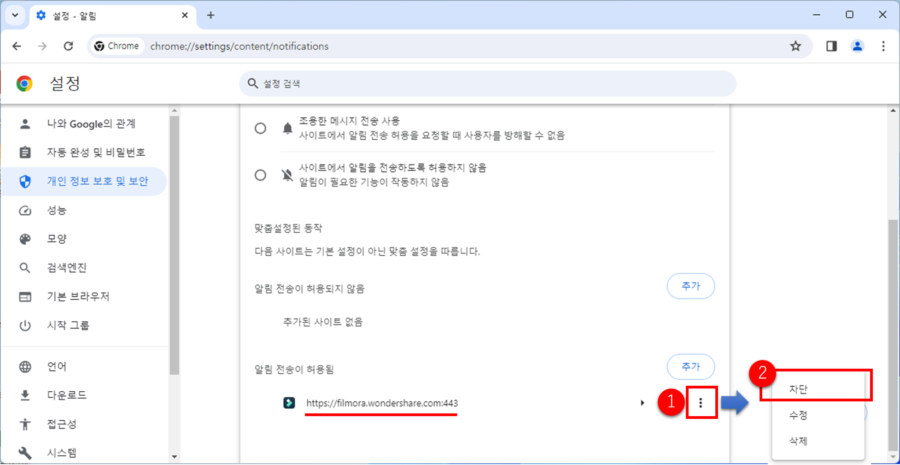
이렇게 하면 [차단]된 사이트의 푸시 알림이 중지됩니다. 목록에 나열된 다른 사이트들로부터의 알림은 계속 표시될 것입니다.
모든 사이트의 모든 푸시 알림 중지 방법
다음으로, 모든 사이트의 모든 푸시 알림을 중지하는 방법을 설명하겠습니다. 어떤 사이트에서도 푸시 알림을 받고 싶지 않다면 이 설정을 따르세요.
Google Chrome의 주소창에 다음 경로를 입력하여 알림 설정을 엽니다.
chrome://settings/content/notifications 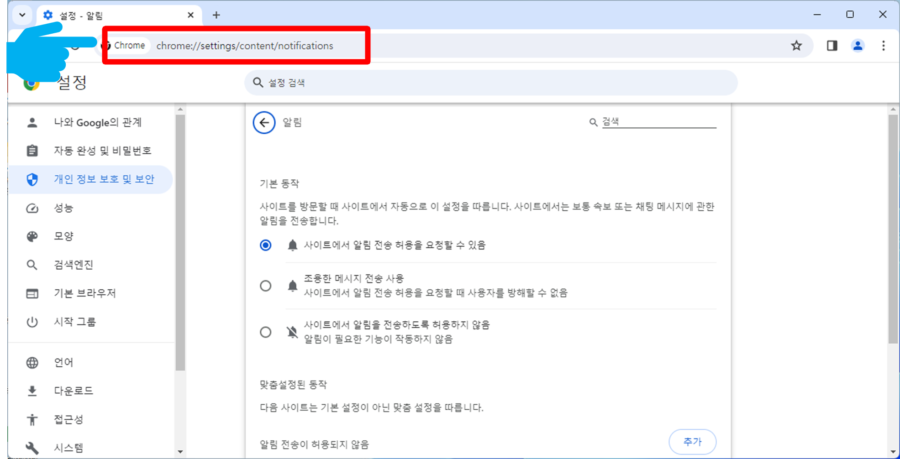
[사이트에서 알림을 전송하도록 허용하지 않음]을 선택합니다.
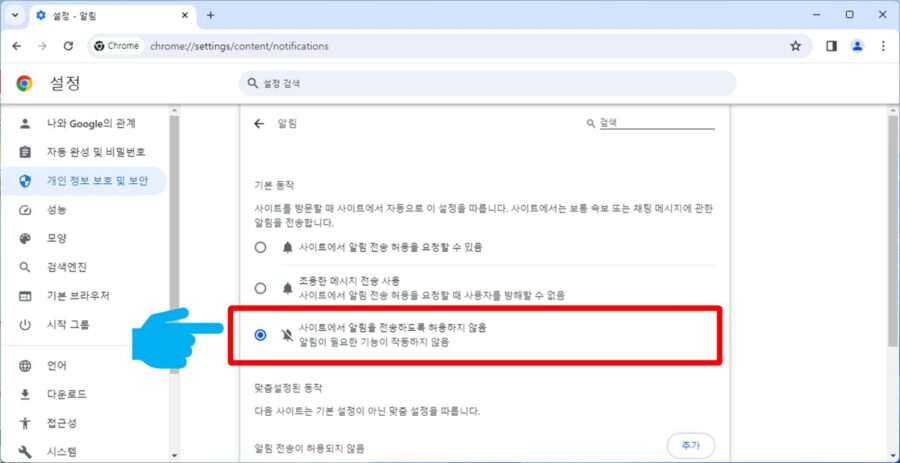
이렇게 하면 모든 사이트의 푸시 알림이 표시되지 않습니다.
요약
이 기사에서는 Google Chrome을 사용하여 Windows의 오른쪽 하단에 표시되는 푸시 알림을 효과적으로 관리하는 방법을 설명했습니다. 개별 사이트의 알림을 차단하는 방법과모든 사이트의 모든 알림을 일괄적으로 거부하는 두 가지 방법을 소개했습니다. 이 단계를 따르면 성가신 광고와 푸시 알림으로부터 자유로워져 더욱 편안한 브라우징 경험을 할 수 있습니다. 푸시 알림의 제어는 사용자의 선호에 맞게 맞춤 설정할 수 있어 개별적인 필요에 가장 적합한 설정을 찾을 수 있습니다.